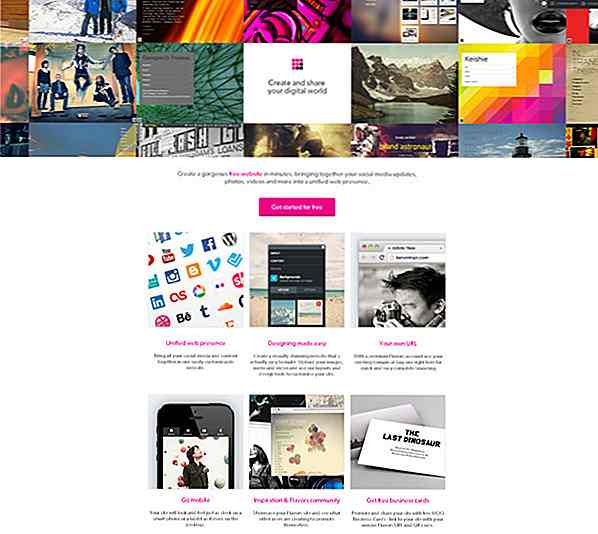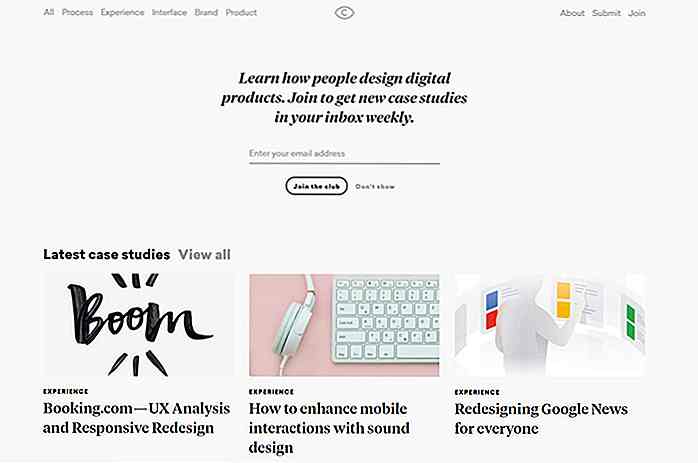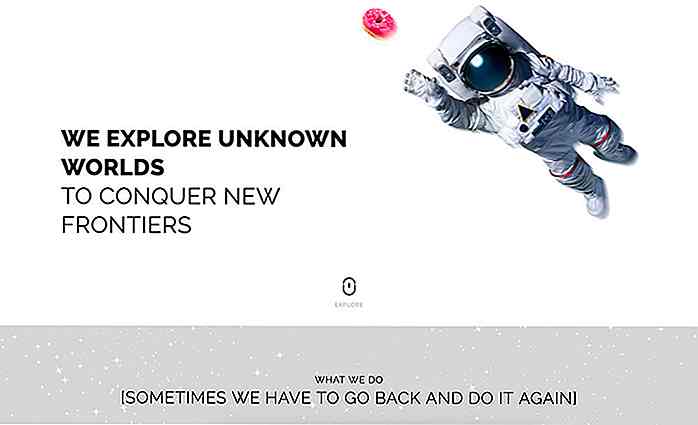nl.hideout-lastation.com
nl.hideout-lastation.com
Geavanceerde tips en trucs voor betere online privacy en beveiliging
Met sociale netwerken en heel veel plaatsen om tijd online door te brengen, is het belangrijk om je bewust te zijn van beveiligingsmaatregelen die je kunt nemen en welke valkuilen je kunt vermijden . Met de standaard voorraadconfiguratie van uw systemen en browsers moet u veilig zijn, maar of u veilig genoeg bent, hangt af van hoe serieus u uw veiligheid en privacy online neemt.
De behoefte van het uur is om verder te gaan dan eenvoudige veiligheidsmaatregelen en te kiezen voor geavanceerde technieken om te genieten van een veilige, beveiligde en persoonlijke online ervaring. Hier zijn enkele veiligheidsmaatregelen die u moet kennen en neem achting, om uzelf veiliger online te maken.
Controleer altijd op tekens met een verklikker
Er zijn een paar veelbetekenende tekens die wijzen op een probleem of iets dat visachtig is met een site.
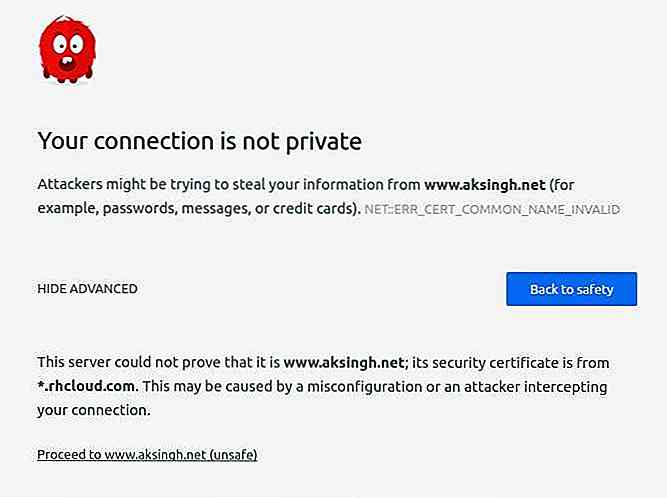
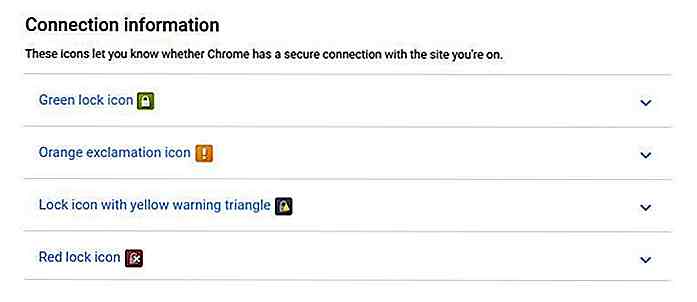 Dit zijn de indicatoren die aangeven dat de website of pagina die u bekijkt niet veilig is, bekend is van malware of wordt misbruikt voor kwaadwillig gebruik, zoals het valsspelen van mensen, het hacken van hun gegevens, enz. Er is ook gevaar bij de afhandeling van betalingsgegevens die leiden tegen mogelijke diefstallen of andere aanvallen.
Dit zijn de indicatoren die aangeven dat de website of pagina die u bekijkt niet veilig is, bekend is van malware of wordt misbruikt voor kwaadwillig gebruik, zoals het valsspelen van mensen, het hacken van hun gegevens, enz. Er is ook gevaar bij de afhandeling van betalingsgegevens die leiden tegen mogelijke diefstallen of andere aanvallen.Deel geen informatie met vreemden of nieuwe vrienden
Met het toenemende gebruik van sociale netwerken lopen we het risico dat we overschatten wat we niet zouden moeten doen. Als we niet oppassen, kan dit leiden tot problemen met identiteitsdiefstal of stalking. Als u niet bekend bent met privacy- of beveiligingsinstellingen, volgen hier een paar hulpprogramma's en berichten met tips die u kunt gebruiken om privacy-instellingen in populaire sociale netwerken te configureren.
- Facebook: Privacycheck, Beveiligingstips, Basisprincipes Privacy, 5 Facebook Privacy-instellingen die u moet weten, Hoe u de Mystifying Privacy-instellingen van Facebook gebruikt
- Twitter: Tweets beschermen, Tips voor accountbeveiliging, Twitter-privacy en beveiligingstips
- Google+: hoe u informatie, Google+ beveiliging, privacy en veiligheid deelt
- LinkedIn: Account- en Privacy-instellingen, 5 manieren om uw LinkedIn-account te beschermen, 6 tips voor beveiliging en privacy om u te helpen omgaan met de huidige beveiligingscrisis van LinkedIn
Zorg altijd voor alternatieve e-mailadressen
De verkoop van e-mailadressen en persoonlijke gegevens is ongebreideld online, om nog maar te zwijgen van zeer eenvoudig op te zoeken. Afgezien van dat hacken gevallen ook leiden tot de blootstelling van gebruikersgegevens met betrekking tot online accounts. Hier kunnen alternatieve e-mails worden gebruikt.
Als er overal slechts één e-mail wordt gebruikt, kunnen kwaadwillende personen de e-mail binnenhalen en hierop richten voor spam of identiteitsdiefstal. Het is een goed idee om een alternatieve e-mail te hebben, voor het verzenden van e-mail naar vreemden, om je aan te melden voor nieuwsbrieven of om formulieren in te vullen op onbekende of niet-vertrouwde websites.
Deze tweede e-mail krijgt alle onvermijdelijke spam of ongewenste e-mails terwijl de officiële e-mail schoon en onbelicht blijft. Bovendien kunt u altijd belangrijke e-mails van het tweede adres doorsturen naar uw primaire e-mailadres en een filter instellen om die e-mails in een aparte map te bewaren .
Voeg eenvoudig de tweede e-mail toe aan de eerste e-mailaccount (met behulp van SMTP) en verzend e-mail als de tweede e-mail alleen rechtstreeks vanuit uw officiële e-mail. Op deze manier is uw primaire e-mailaccount mooi georganiseerd, vrij van spam en hoeft u zelfs niet op een ander account in te loggen om minder veilige taken uit te voeren.
Voor het maken van een zij- of tijdelijk e-mailaccount kunt u altijd een van de populaire e-mailproviders gebruiken of een tijdelijke / anonieme e-mailprovider kiezen:
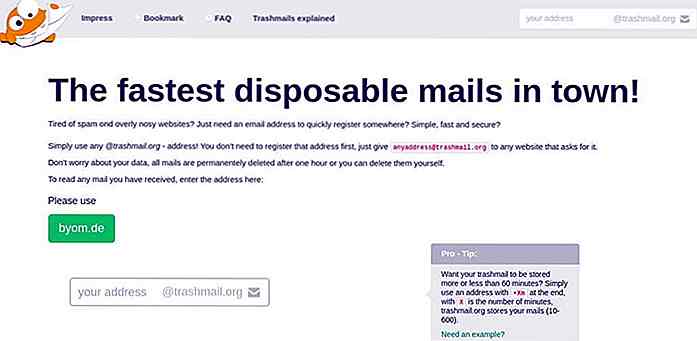
Ook inbegrepen zijn tips en tutorials voor het beheren van uw mailbox met meerdere e-mail-id's in één inbox voor populaire e-mailproviders:
- Hoe e-mails door te sturen in Gmail, Outlook en Yahoo Mail
- Hoe filters te gebruiken / configureren in Gmail, Outlook en Yahoo Mail
- Hoe u e-mails vanaf een ander of secundair e-mailadres verzendt of een alias gebruikt in Gmail, Outlook en Yahoo Mail
Vermijd inloggen op persoonlijke accounts op de werkplek
Het gescheiden houden van zaken en vrije tijd is altijd een goed idee, vooral als het gaat om persoonlijke accounts op de werkplek. Vermijd het gebruik van uw persoonlijke e-mailadres op het werk en nooit toegang tot privé-accounts zoals uw bankrekening terwijl u aan het werk bent.
Als u om welke reden dan ook echt toegang tot uw persoonlijke accounts nodig heeft, moet u een beveiligingscheck doen met behulp van een anti-malware. Bovendien, als u de eigenaar of beheerder van uw systeem bent en op zoek bent naar een verdacht programma (hoewel het moeilijk is om gemakkelijk een trackingsoftware te vinden omdat deze meestal verborgen is).
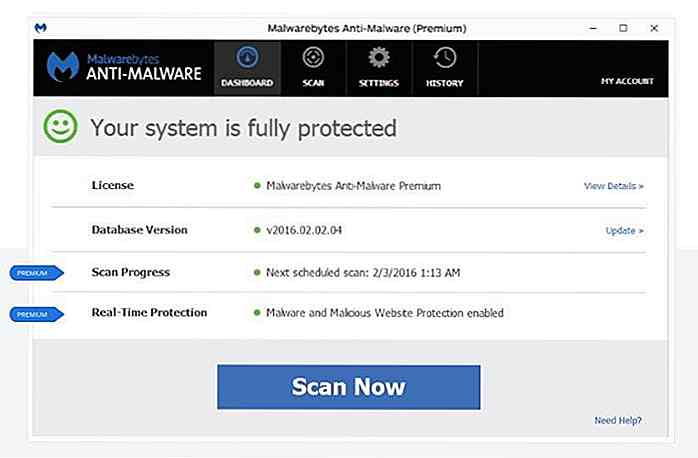 Als een alternatieve oplossing kunt u uw smartphone in combinatie met het datapakket altijd gebruiken om persoonlijke e-mails te verzenden zonder dat uw werkgever dit toch opmerkt. Als u hetzelfde gebruikt op WiFi van uw werkgever, overweeg dan om Tor of een VPN te gebruiken (hieronder besproken) of de e-mailinhoud voor veiligheid te coderen (hieronder ook besproken).
Als een alternatieve oplossing kunt u uw smartphone in combinatie met het datapakket altijd gebruiken om persoonlijke e-mails te verzenden zonder dat uw werkgever dit toch opmerkt. Als u hetzelfde gebruikt op WiFi van uw werkgever, overweeg dan om Tor of een VPN te gebruiken (hieronder besproken) of de e-mailinhoud voor veiligheid te coderen (hieronder ook besproken).Schakel authenticatie met twee factoren in
Twee-factor-authenticatie is een beveiligingsmechanisme dat naast het wachtwoord ook om een tweede sleutel of wachtwoord vraagt. Hetzelfde werd al lang gebruikt door hoogbeveiligingssystemen (in de vorm van RSA-harde tokens), maar het wordt nu gegenereerd en verzonden via tekst of e-mail of gegenereerd met een slimme app .
Twee-factor-authenticatie weerhoudt snoopers van toegang tot uw online accounts - zelfs als ze op de een of andere manier uw wachtwoorden in handen krijgen. Houd er rekening mee dat het niet wordt ondersteund in elke website of service, maar veel populaire providers maken gebruik van deze beveiligingsfunctie (zie hieronder).
- Google: verzendt een 6-cijferige verificatiecode met behulp van een sms-bericht of u kunt hetzelfde via de Authenticator-app genereren [About | Downloaden | Hoe te activeren]
- Facebook: de minder bekende functie 'Appro Login Appro Appro Appro Appro Appro Appro Appro Appro Appro Appro Appro Appro s s s s s s s s s s s s s s s s s s~ s s s s s s s s s s s s s s s s s s s s s s s s s s s s s s s s s s s s~ s s s s s s s s s s s s~ s s s s s s s s s s s s s s s~ s s s s s s s s s s s s s s s s s s s s s s s s s s s een pincode van zes cijfers via sms verzenden wanneer iemand probeert aan te melden vanaf een nieuwe computer Hoe te activeren]
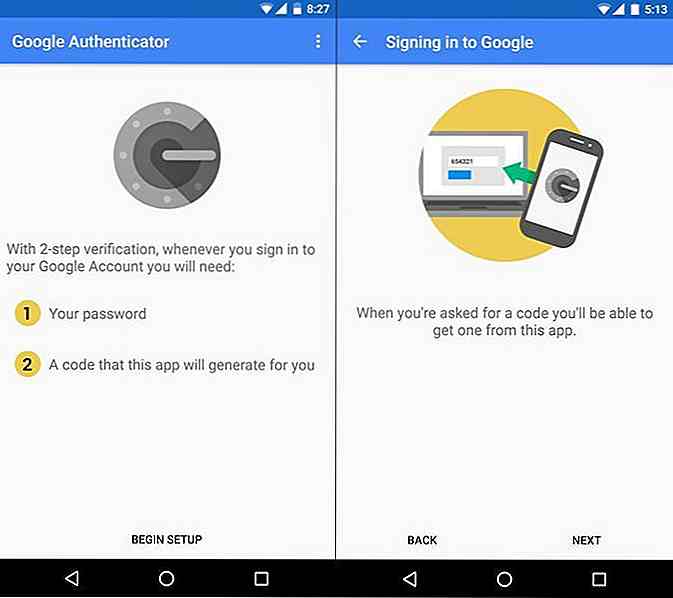 Gebruik Tor of een VPN-service
Gebruik Tor of een VPN-service Tor is een online verkeersrouter en encryptor, waarmee iedereen kan geloven dat je het internet vanaf een andere locatie gebruikt en je verkeer versleutelt om te beschermen tegen nieuwsgierige blikken .
Een VPN is een verkeersversleutelaar voor het verbergen en beveiligen van uw webgegevens om tracking en censuur van hackers, werkgevers, ISP's en overheden te voorkomen.
Het gebruik van Tor of een VPN voorkomt dat derden uw activiteiten bewaken en beschermt u tegen verschillende soorten hacks en aanvallen . Beide technologieën routeren uw websessies in gecodeerde tunnels om uw privacy te beschermen.
Men kan deze tunnel beschouwen als een particuliere, in eigendom zijnde telefoonlijn tussen u en Tor-netwerk of de VPN-provider. Dit garandeert dat niemand anders uw online activiteiten kan controleren of volgen of uw gegevens kan bekijken.
Kijk hieronder voor het eenvoudig downloaden en instellen van Tor of de populaire VPN's:
- Tor: Peer-to-peer, gratis verkeersrouter voor en door privacyfans [About | Downloaden | Hoe installeren]
- CyberGhost: populaire en gratis VPN-service bekend en vertrouwd vanwege de kwaliteit [Over | Downloaden | Hoe installeren]
- Spotflux: gratis VPN-provider met functies voor adblock en gegevenscompressie [Info | Downloaden | Hoe installeren]
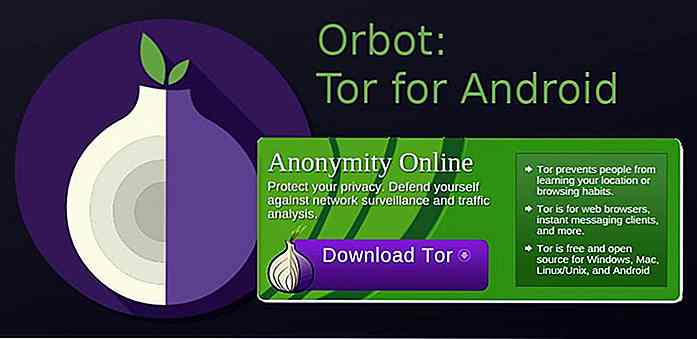 Versleutel alles
Versleutel alles Encryptie verpakt de privégegevens, inclusief wachtwoorden, financiën, afbeeldingen en video's in met een wachtwoord beschermde containers die werken als à ¢ â € œ een doos met een slot '. Dat vergrendelde kader kan alleen door jou en andere geautoriseerde partijen worden geopend (met een wachtwoord). Dit zal u helpen uw communicatie privé te houden en zo verschillende soorten aanvallen of diefstallen te voorkomen.
Bekijk hieronder enkele hulpmiddelen die helpen bij het versleutelen van uw e-mails, chatberichten, online documenten, gegevens over cloudopslag, enz .:
- Tutanota: Geïnspireerd door het FOSS-principe, biedt het een volledig gratis, gecodeerde e-mailservice uit de doos [Over | Aanmelden]
- Hushmail: biedt verbeterde beveiligingsfuncties om uw e-mails veilig en beschermd te houden (inclusief bijlagen) [Info | Gratis inschrijven]
- ChatCrypt: versleutelt uw berichten, waardoor ze alleen leesbaar zijn voor de deelnemers met hetzelfde geheime wachtwoord [About | Hoe het werkt]
- Cyph: een gratis in-browser messenger-app met ingebouwde end-to-end encryptie voor het hebben van privé, gecodeerde gesprekken [Over | Hoe te gebruiken]
- DocSecrets: een add-on voor Google Docs die gevoelige informatie (zoals wachtwoorden) codeert en de geheime teksten benadrukt [About | Downloaden | Hoe te gebruiken]
- Cryptomator: een gratis coderingshulpprogramma aan de clientzijde om uw bestanden te coderen voordat ze worden verzonden of opgeslagen in een online cloudopslag [Over | Hoe te gebruiken | Download]
- SecureGmail: een gratis tool van Streak om gecodeerde mails te verzenden met behulp van je favoriete Gmail (ontvanger wordt om een wachtwoord gevraagd om te lezen) [Over | Hoe te gebruiken | Download]
- Mailvelope: een opensource-mail-encryptietool die werkt voor Gmail, Outlook, Yahoo Mail en enkele andere [About | Downloaden | Hoe te gebruiken]
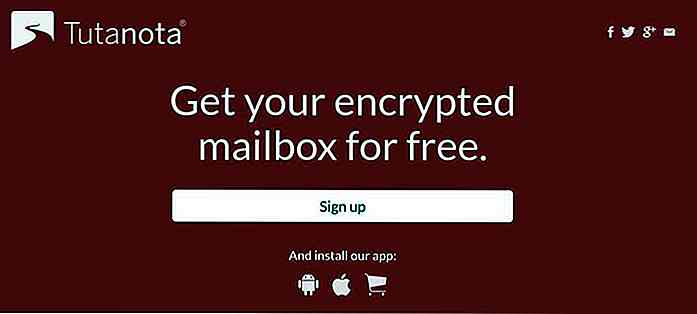 Gebruik tracki
Gebruik tracki - Ghostery: Beschermt u tegen de onbekende trackers en geeft u de mogelijkheid om uw persoonlijke gegevens te beheren [Over | Download]
- Verbinding verbreken: ondersteunt privé browsen en zoeken en voorkomt dat malware en adware van websites uw activiteiten volgen [Over | Downloaden | Hoe te gebruiken]
- Adblock Plus: blokkeert verschillende trackers, irritante advertenties, gecompromitteerde domeinen, pop-ups en video-advertenties tijdens het surfen op internet [Info | Download]
- Privacy Badger: blokkeert de spionage advertenties en onzichtbare trackers van het monitoren van uw online acties (en komt van EFF) [Over | Download]
ng-blocker plug-ins
Tracking-blocker-plug-ins zijn browser-extensies waarmee u zich kunt ontdoen van online trackers, reclamebureaus en andere organisaties die uw gegevens traceren en verwerken. Dergelijke trackers registreren alles wat u online doet (welke websites u bezoekt, welke zoekopdrachten u uitvoert, op welke advertenties u klikt, enz.).
Als u plug-blocker- of adblocker-plug-ins in uw browser gebruikt, kunt u privé op het web surfen zonder dat iemand uw online activiteiten controleert op geldelijke winst. Het minimaliseert ook de laadtijd van de pagina en bespaart uw internetbandbreedte (met een kleine ratio).
Zoek hieronder de koppelingen om dergelijke cross-browser, cross-platform plug-ins te downloaden en in te stellen:
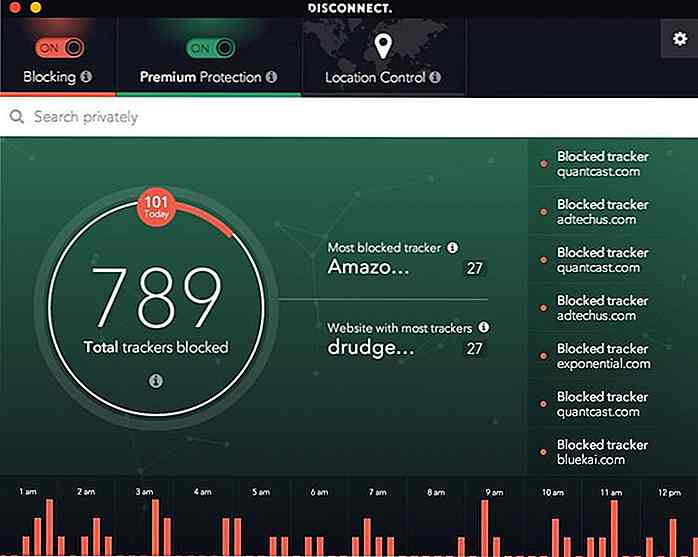 Browser-cookies begrijpen
Browser-cookies begrijpen De meeste sites installeren cookies in uw browser, die worden gebruikt voor het bijhouden van uw sessiegegevens en gebruikersaanmeldinformatie zolang u op dezelfde website surft.
Sommige cookies worden ook gebruikt voor cross-site tracking, om adware te bedienen en voor irritante pop-ups. Hackers kunnen deze helaas kapen om toegang te krijgen tot uw ingelogde accounts.
Cookiebeheerhulpprogramma's installeren
Om te voorkomen dat cookies uw gegevens traceren of belangrijke informatie te onthullen, moet u cookies beheren met behulp van cookie-beheerprogramma's .
Zulke tools geven je totale controle over cookies in de browser - bekijk ze, beheer ze of verwijder ze. Door het opslaan van de juiste cookies en het verwijderen van alle verdachte of gevoelige cookies (die inloggegevens of accountinformatie bevatten), kunt u er zeker van zijn dat ze de beveiliging van uw gegevens of geregistreerde accounts niet in gevaar brengen.
- Cookie Manager: een add-on voor Google Chrome waarmee u cookies kunt toevoegen, bewerken en verwijderen via de werkbalk [Info | Download]
- Firebug: een add-on voor Firefox die cookies in uw browser beheert en gemakkelijk filtert en verwijdert [About | Downloaden | Hoe installeren]
- IECookiesView: een hulpprogramma van derden dat alle cookies in Internet Explorer beschrijft en u helpt bij het beheer ervan [Over | Download]
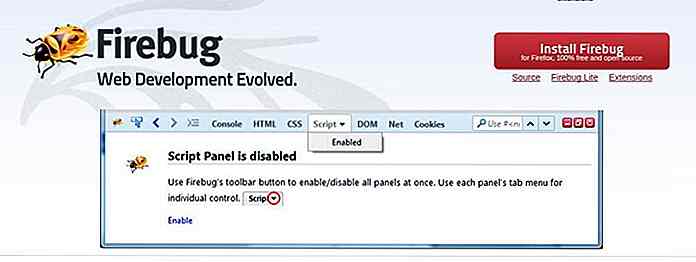 Vond je het nuttig om je online ervaring te beveiligen? Weet jij nog meer tips? Deel alstublieft uw kennis en ervaring met ons via de opmerkingen hieronder.
Vond je het nuttig om je online ervaring te beveiligen? Weet jij nog meer tips? Deel alstublieft uw kennis en ervaring met ons via de opmerkingen hieronder.
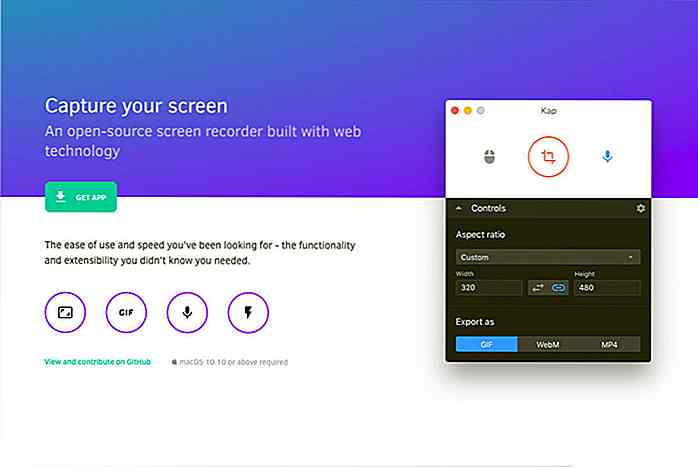
Verse bronnen voor webontwikkelaars - mei 2017
Een verzameling nuttige webbronnen is iets dat een webontwikkelaar echt graag in zijn toolkit ziet. Omdat ik zelf ontwikkelaar ben, probeer ik je daarom elke maand de beste en de nieuwste webontwikkeling te presenteren.De collectie van deze maand bevat een interessante gratis app voor screencasting, een aantal frameworks op basis van Material Design-taal, een aantal library's voor performance testing, CLI's en een handjevol andere handige bronnen
![Snel een bestandspad invoegen in sublieme tekst [Quicktip]](http://hideout-lastation.com/img/tech-design-tips/905/how-insert-file-path-quickly-sublime-text.jpg)
Snel een bestandspad invoegen in sublieme tekst [Quicktip]
Sublime Text is een zeer minimale code-editor. Het komt zonder veel van een GUI; zelfs de instellingen zijn op tekst-gebaseerde manier gedaan. Dit minimalisme helpt ons om ons meer te concentreren op het schrijven van de codes, eerder afgeleid te worden door de dressing van de code-editor. Maar dit komt ook met een vraag in gedachten: Hoe voegen we een bestandspad in